“Esta rede está bloqueando o tráfego de DNS criptografado”é um aviso de privacidade que ocorre quando a segurança da rede não atende aos padrões definidos pela Apple.
Se este aviso estiver aparecendo recentemente em uma rede já conectada, pode ser devido a alterações recentes de software que seu dispositivo iOS pode ter sofrido. Se o aviso estiver aparecendo em uma nova rede, pode ser devido à segurança fraca do roteador.
Os motivos a seguir podem estar fazendo com que seu dispositivo iOS exiba a mensagem”Esta rede está bloqueando o tráfego de DNS criptografado”.
Padrões de segurança não seguros Problemas de atualização de softwareAlterar roteadores
Como corrigir “Esta rede está bloqueando tráfego DNS criptografado”?
Uma solução simples para esse problema seria reiniciar o roteador primeiro. Desligue o roteador, ligue-o novamente e reconecte seu dispositivo. Além disso, reinicie seu dispositivo iOS. Reiniciar o dispositivo dá um novo começo ao processo e ao aplicativo em execução no dispositivo.
Se o problema persistir, você pode usar as seguintes correções para resolver esse problema.
Esqueça a rede e reconecte
A solução mais fácil seria esquecer a rede do seu dispositivo e reconectar a ela. Esquecer e reconectar seu dispositivo redefine as credenciais de rede, como IP e senhas.
Para redefinir a senha e se reconectar ao seu dispositivo, siga estas etapas:
Abra seu dispositivo iOSVá para Configurações> Wi-Fi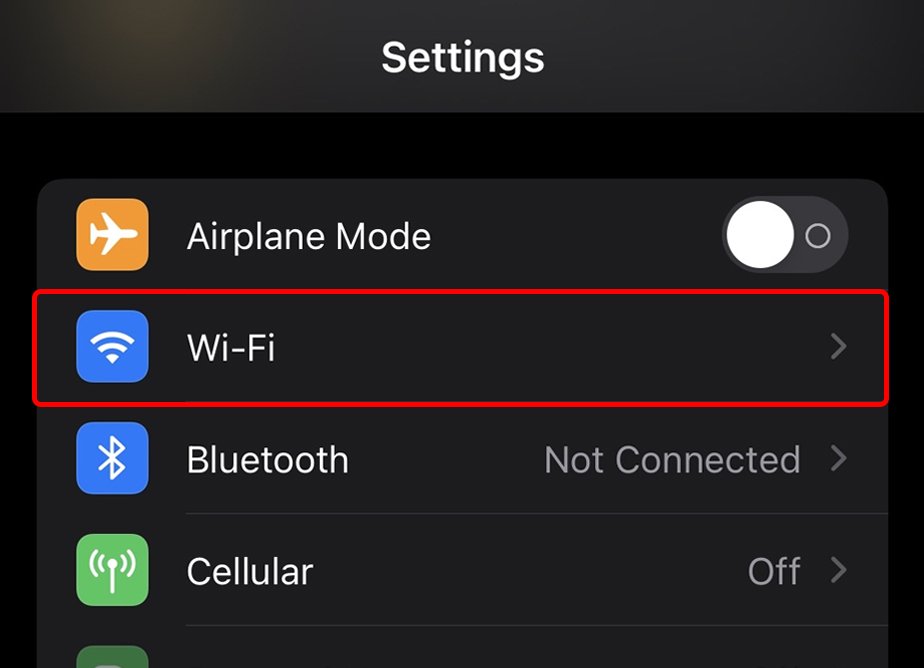
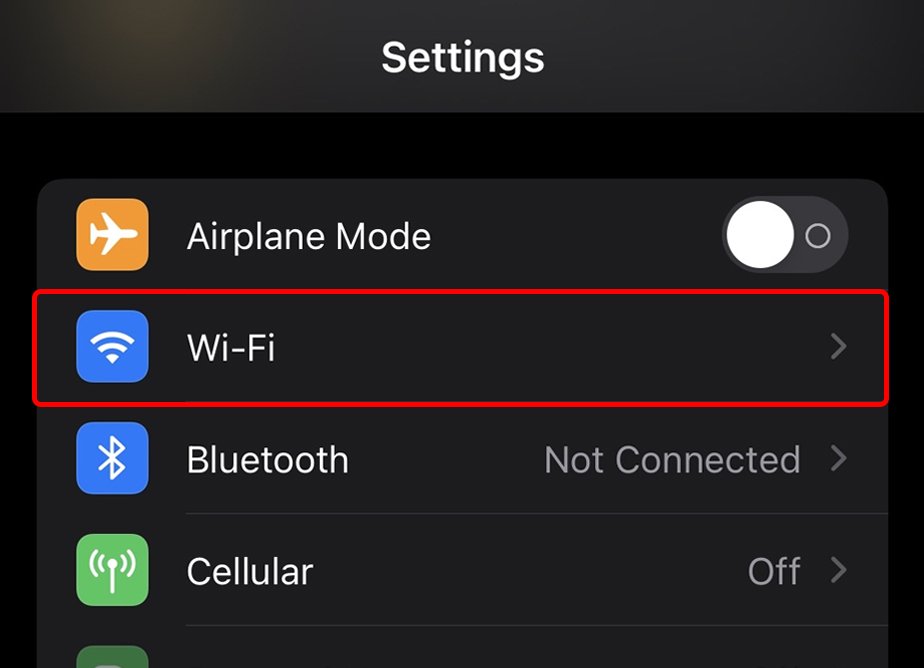 Em Wi-Fi, toque no
Em Wi-Fi, toque no ![]()
![]() botão da rede que você deseja esquecer
botão da rede que você deseja esquecer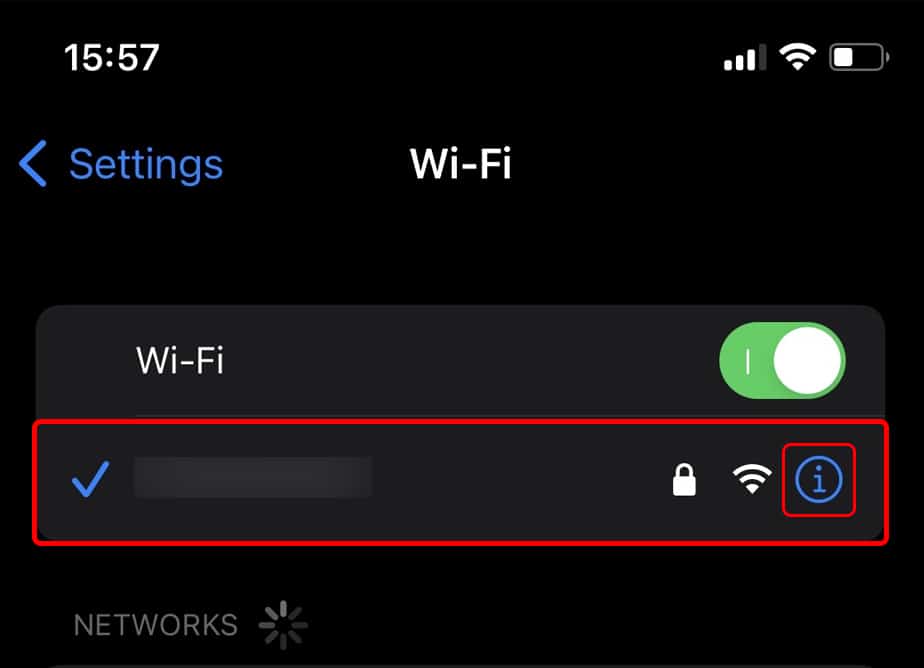 Toque em Esquecer esta rede para desconectarUm pop-up aparecerá pedindo confirmaçãoToque em Esquecer para confirmar
Toque em Esquecer esta rede para desconectarUm pop-up aparecerá pedindo confirmaçãoToque em Esquecer para confirmar 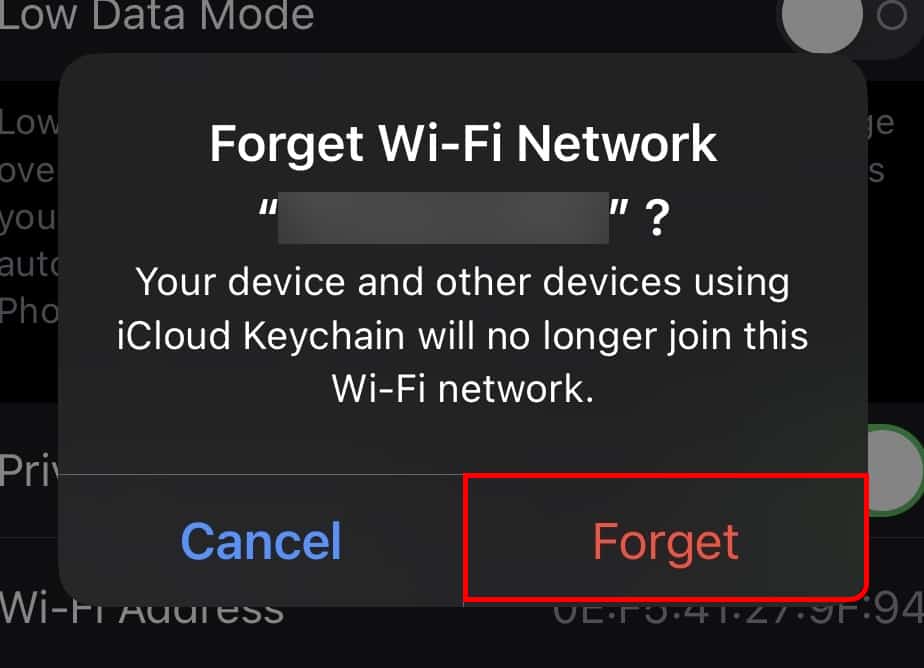
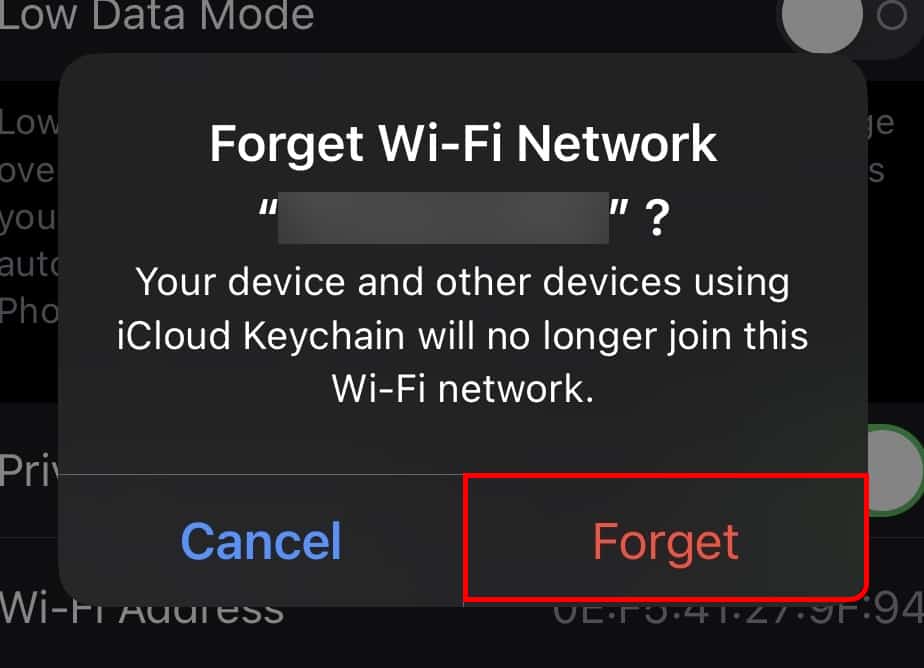
Após esquecer a rede, você será solicitado a fornecer a senha se tentar reconectar. Para se conectar à rede,
Novamente, abra as configurações do seu dispositivo, Vá para Wi-Fi e toque no nome da rede à qual você deseja se conectar. campo Digite a senha, digite a senha correta Pressione Entrar no teclado para estabelecer a conexãoVerifique se os serviços de rede foram restaurados
Desativar endereço privado
Ativar o endereço privado torna seu dispositivo mais seguro, limitando a funcionalidade de rastreamento ao conectar-se a diferentes redes Wi-Fi. Isso torna você menos rastreável em toda a rede por sites e serviços.
Este é um recurso de privacidade adicionado pela Apple que tenta restringir serviços baseados em rede na coleta de dados pessoais do usuário.
O recurso Endereço privado foi adicionado com o lançamento do iOS 14 e está ativado por padrão em seu dispositivo. Para desativar isso:
Abra Configurações Vá para Wi-Fi e toque no seu nome da redeNa página da rede, role para baixo e localize Wi-Fi privado Endereço Fi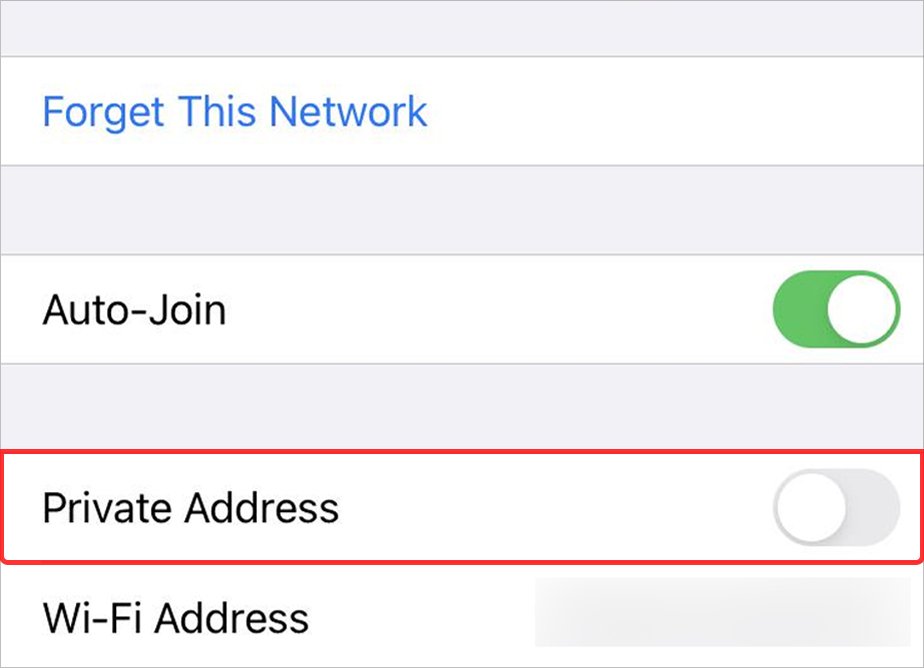
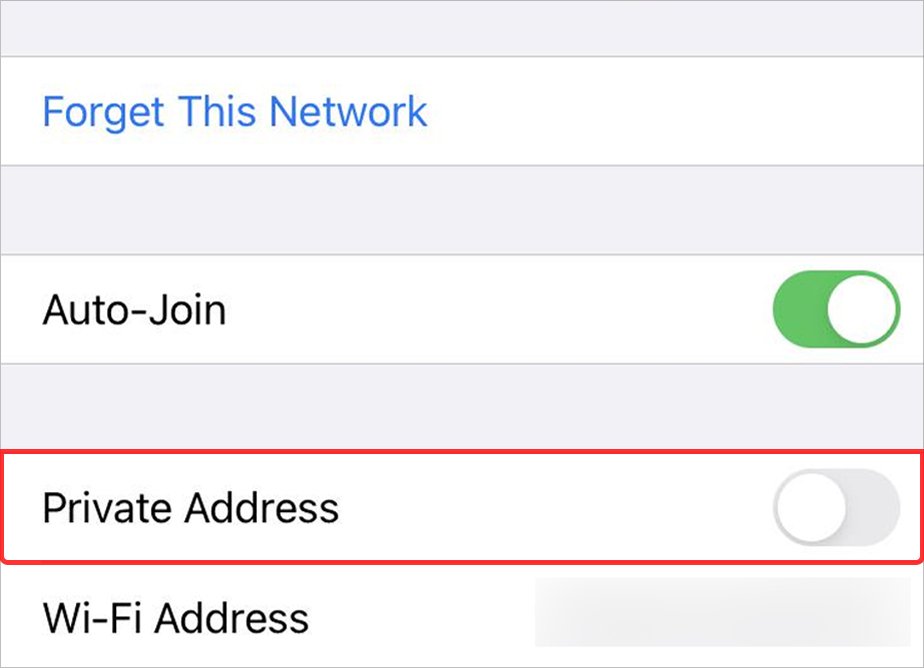 Toque no botão localizado à direita para desativá-loReinicie seu dispositivo iOS e verifique as funcionalidades
Toque no botão localizado à direita para desativá-loReinicie seu dispositivo iOS e verifique as funcionalidades
Desabilitar o iCloud Private Relay
Seu endereço IP e registros DNS são definidos como visíveis por padrão. Essas informações podem ser vistas pelo seu ISP e pelos sites que você visita.
Alguns ISPs não permitem que o usuário bloqueie dados DNS que causam esse problema.
Com a introdução do iOS 15, todos os dispositivos iOS têm a função de retransmissão privada. Ele funciona criptografando os endereços DNS que você visita e tornando-os visíveis apenas para as partes interessadas.
Siga estas etapas para desativar o iCloud Private Relay:
Abra Configurações em seu dispositivo iOSToque em seu nome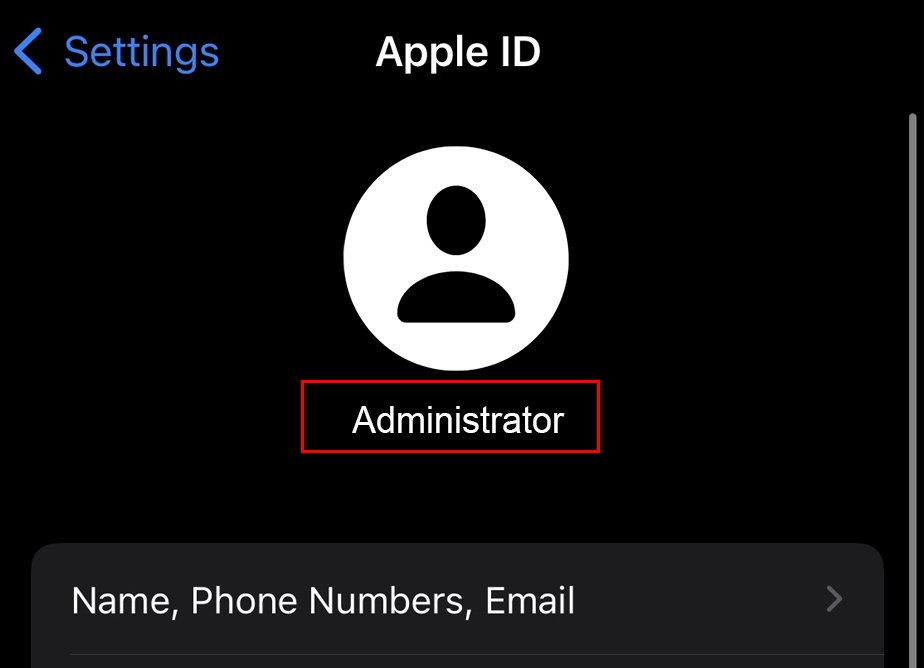
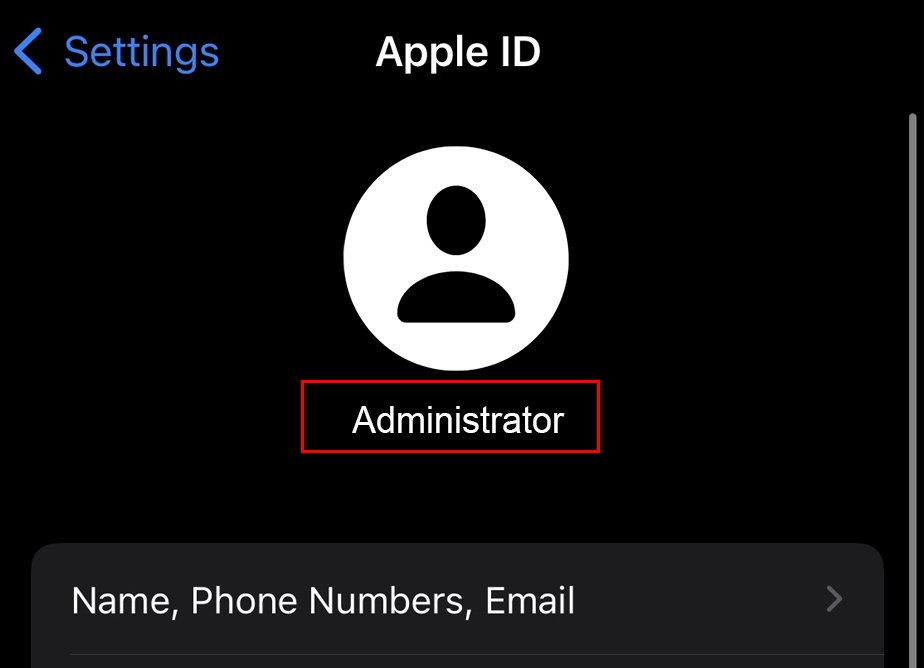 Toque em iCloud
Toque em iCloud
 Dentro da configuração, procure por Retransmissão privada e toque no botão para desativá-lo
Dentro da configuração, procure por Retransmissão privada e toque no botão para desativá-lo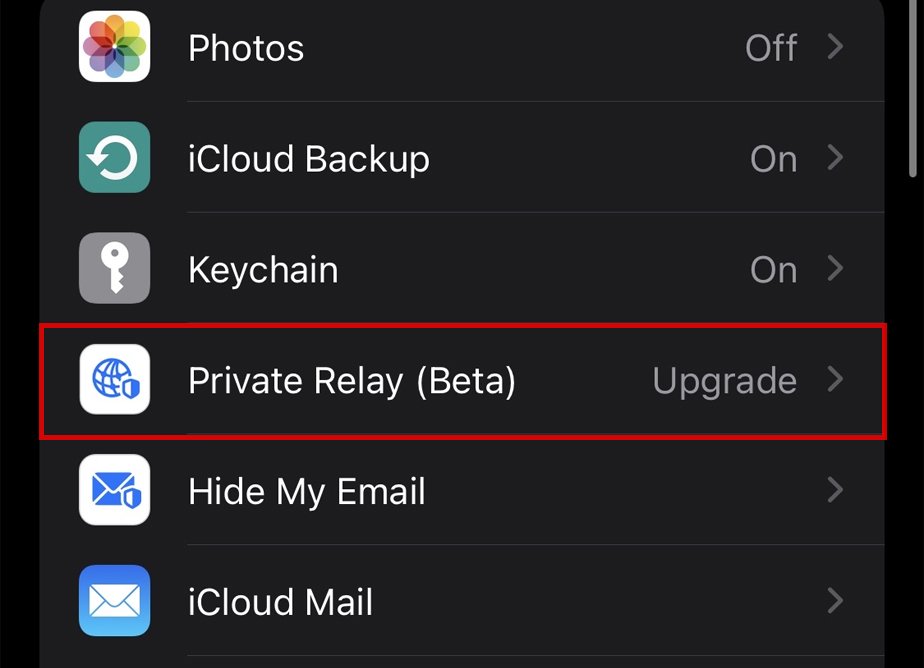
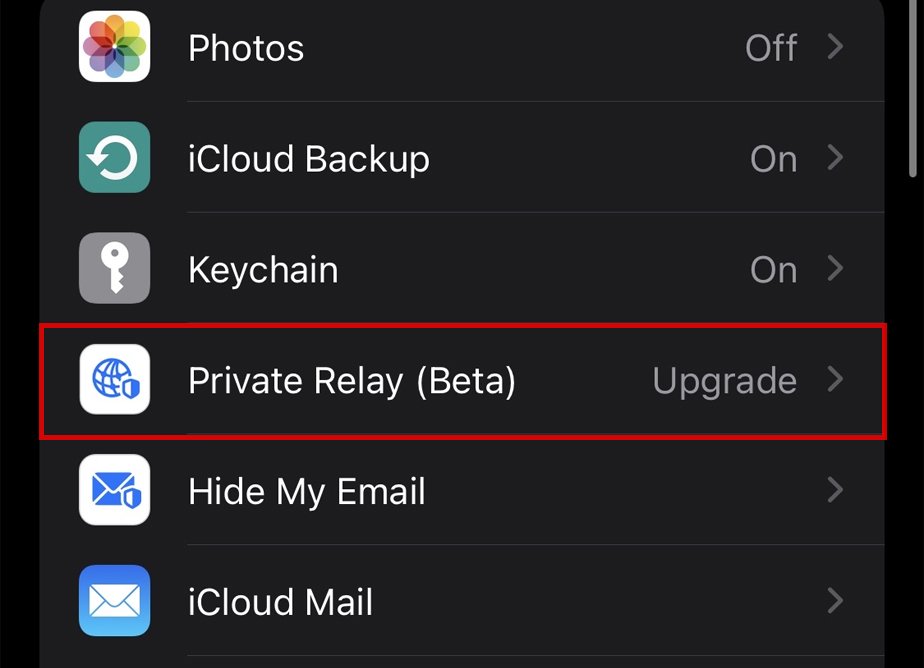 Aparecerá um prompt. Selecione Desativar retransmissão privada para desativá-la
Aparecerá um prompt. Selecione Desativar retransmissão privada para desativá-la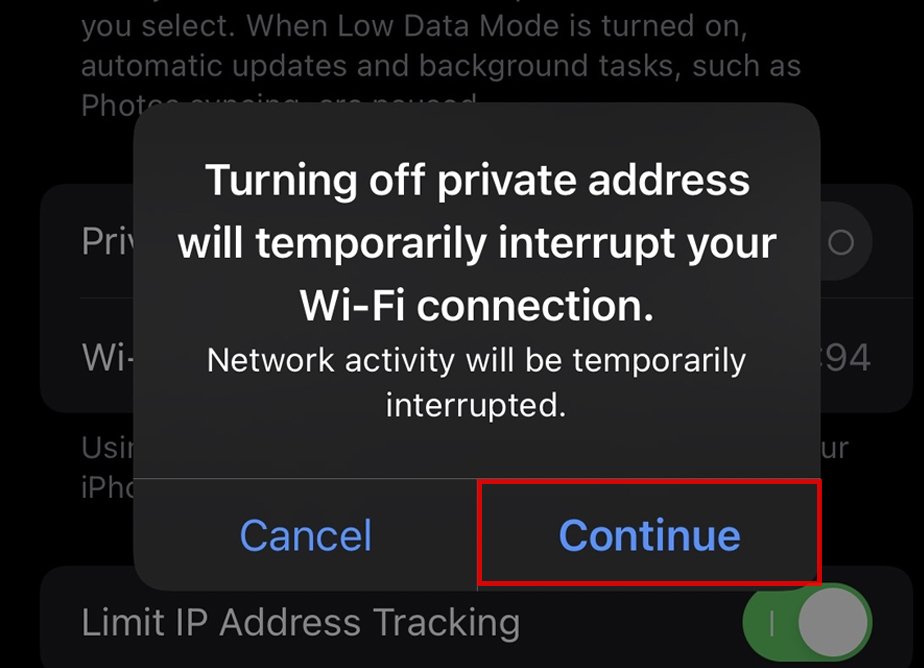
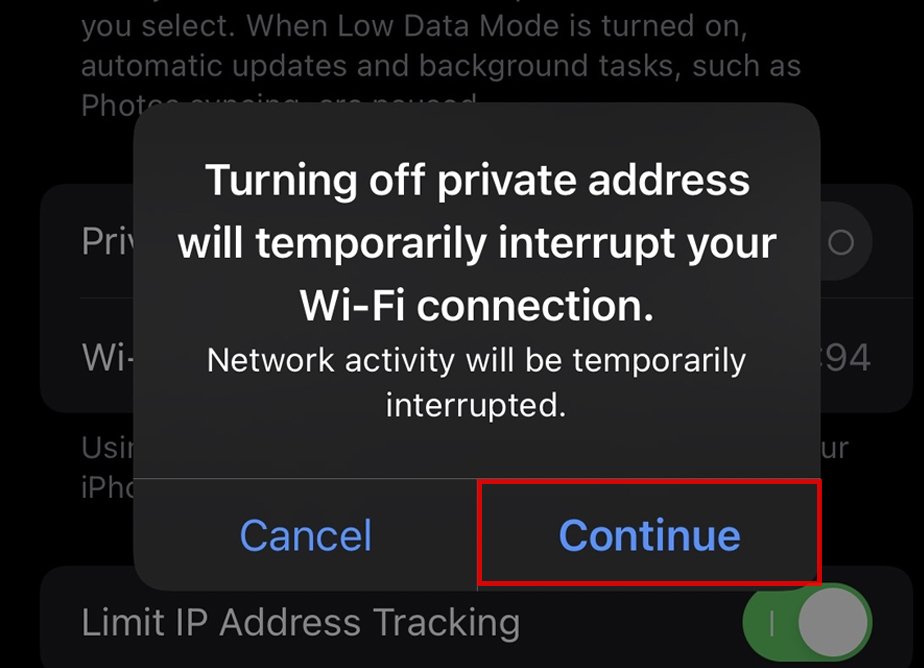
Reinicie seu dispositivo e verifique se os recursos de rede funcionam normalmente
Configure as configurações de DNS e VPN
Se o problema ainda persistir, você pode tentar reconfigurar as configurações de DNS. Para alterar as configurações de DNS do seu dispositivo iOS:
Abra ConfiguraçõesToque em Wi-Fi Toque no nome da rede ou ![]()
![]() você deseja configurar o DNS de
você deseja configurar o DNS de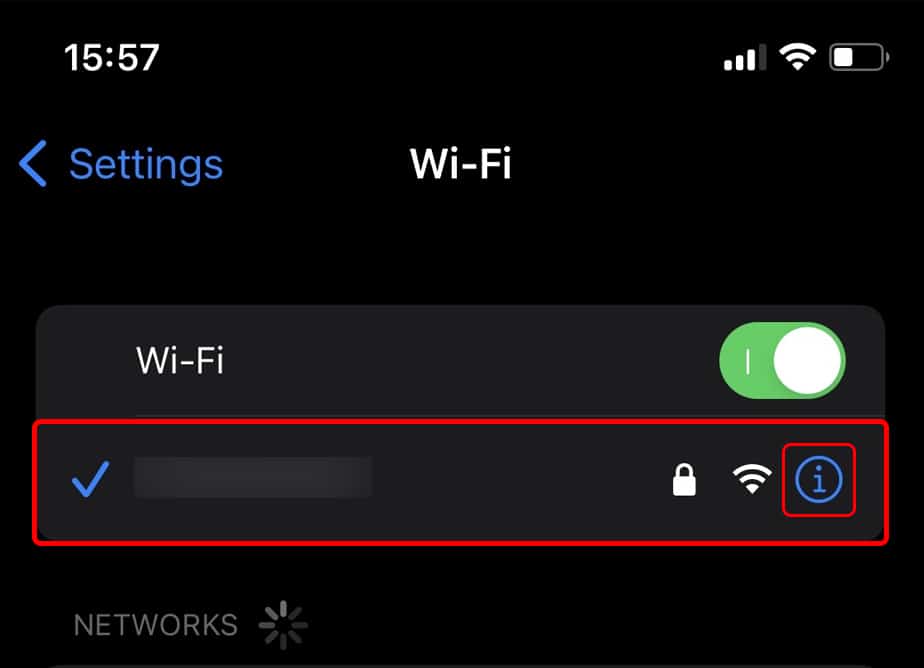
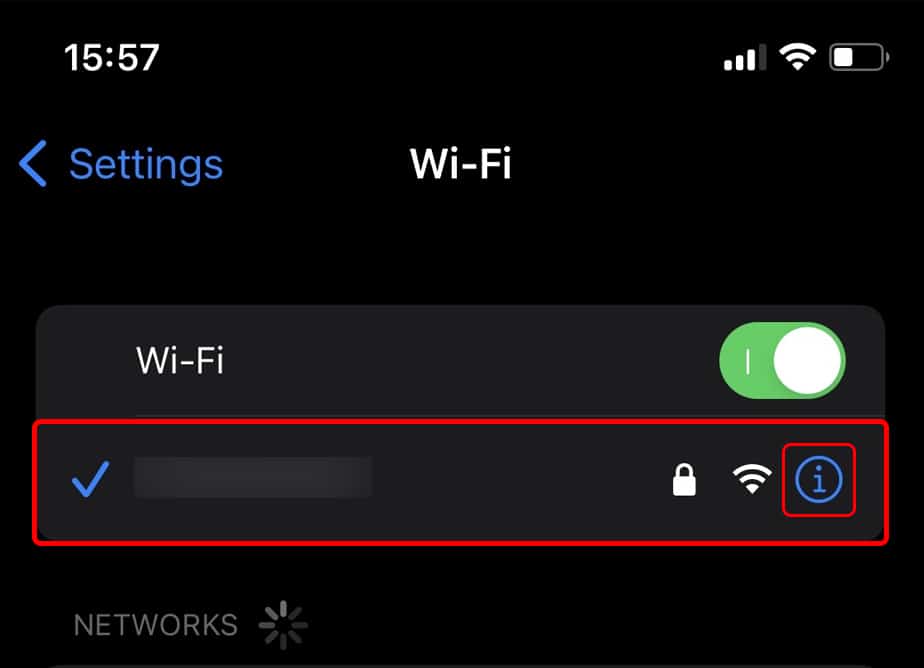 Procure pelo menu Configurar DNS e toque nele. Dentro do menu, o DNS está definido como Automático por padrão
Procure pelo menu Configurar DNS e toque nele. Dentro do menu, o DNS está definido como Automático por padrão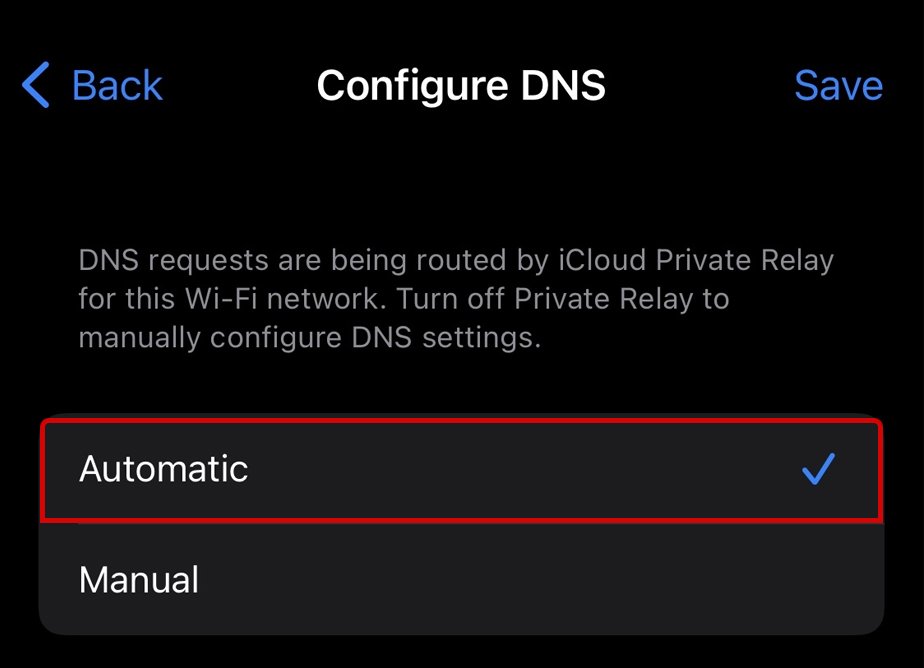
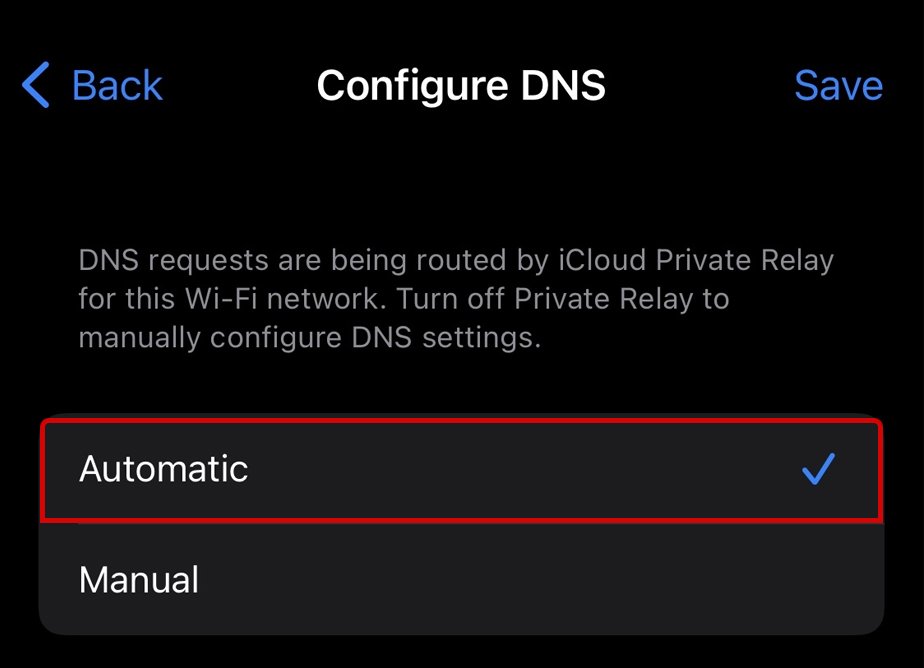 Mude para Manual e toque em Adicionar servidor
Mude para Manual e toque em Adicionar servidor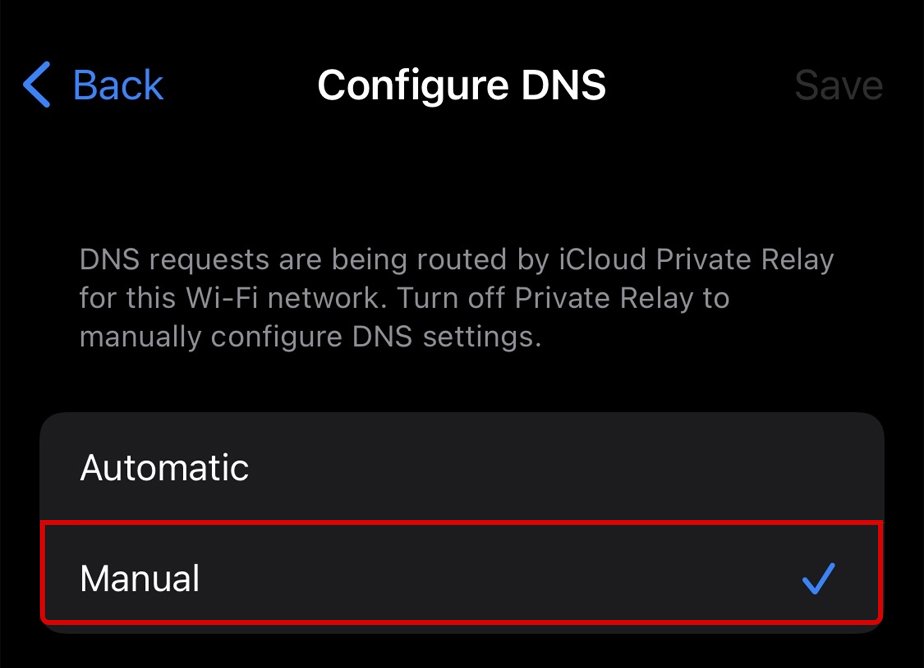
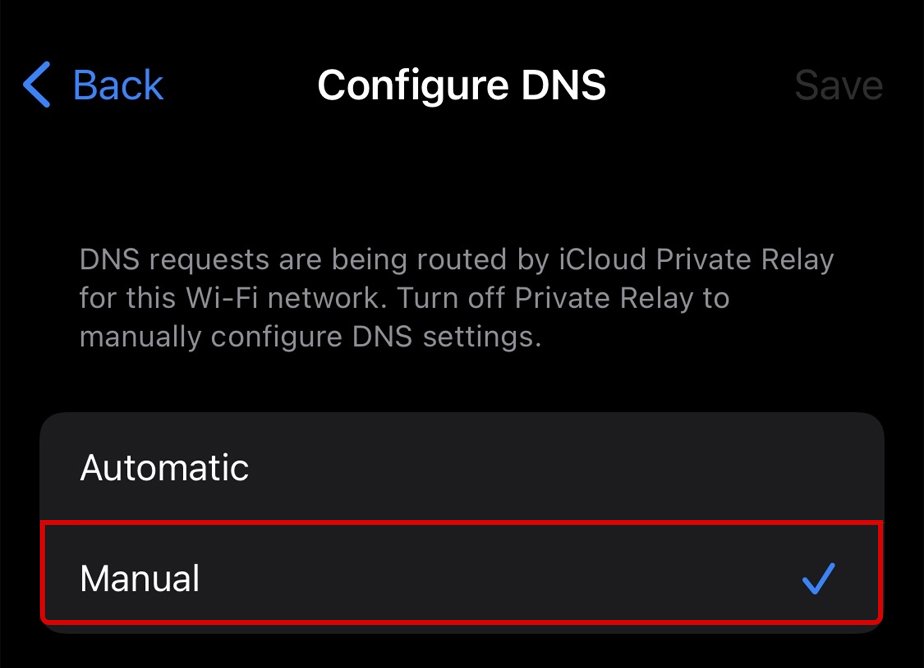 Digite um exemplo de endereço IP de servidor DNS (8.8.8.8 para Google)
Digite um exemplo de endereço IP de servidor DNS (8.8.8.8 para Google)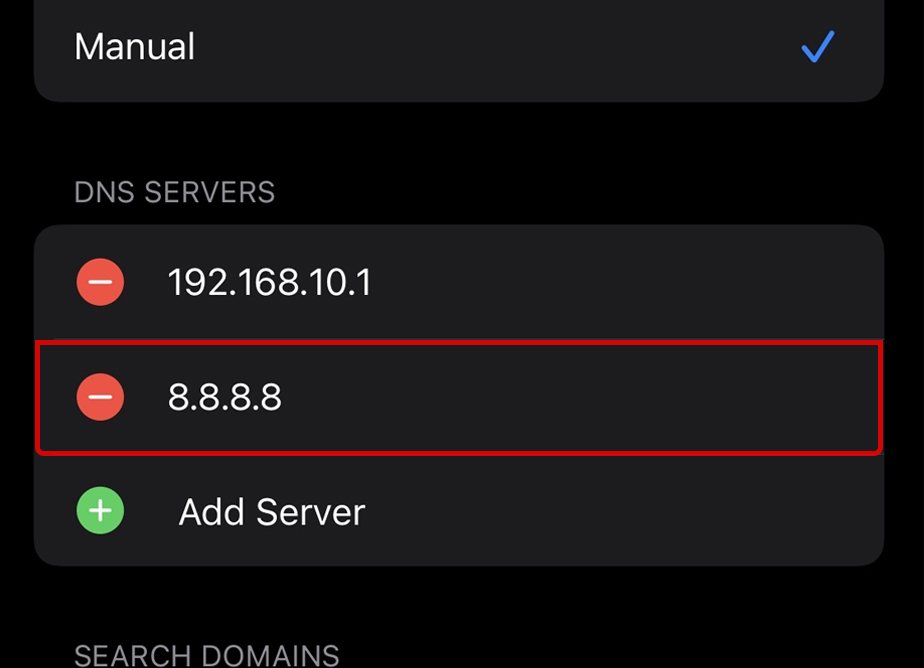
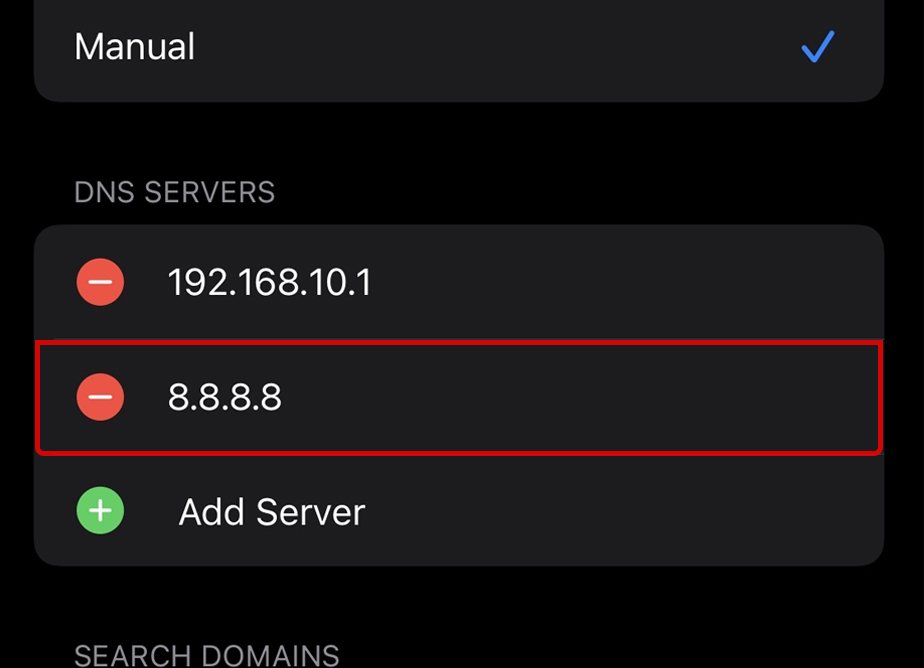 Toque em Salvar para salvar suas alterações
Toque em Salvar para salvar suas alterações
Se você tiver um Aplicativo VPN (Virtual Private Network) instalado, pode estar causando esta mensagem de aviso no seu dispositivo. As VPNs funcionam redirecionando seu tráfego de rede várias vezes entre servidores para uma conexão mais segura.
Para alterar as configurações de VPN do seu dispositivo, primeiro
Abra o aplicativo Configurações no seu dispositivo iOSProcure uma configuração chamada VPN
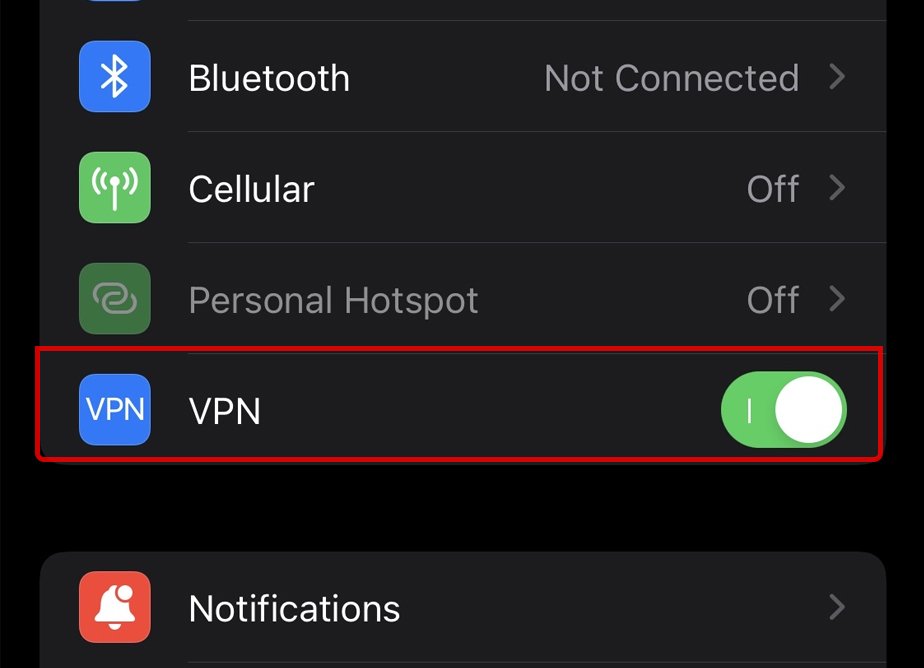
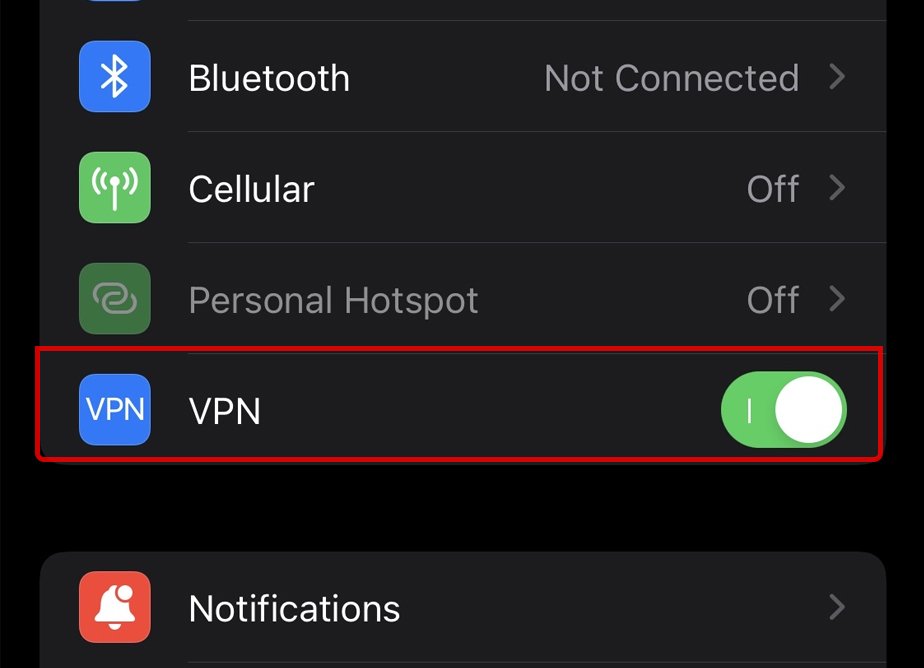 Se estiver ativado, desative tocando no botão ao lado deleVerifique as funcionalidades da rede
Se estiver ativado, desative tocando no botão ao lado deleVerifique as funcionalidades da rede
Além disso, se sua VPN tiver um aplicativo associado a ela, abra o aplicativo e desative-o também.
Se o problema persistir, você pode tentar excluir o aplicativo VPN do seu dispositivo e reiniciar o dispositivo iOS para verificar se o problema foi resolvido. Certifique-se de salvar seu perfil de usuário ou configurações de VPN se precisar mais tarde antes de continuar a excluir o aplicativo.
Redefinir configurações de rede
Você também pode redefinir as configurações de rede do seu iOS dispositivo também. Vá para:
Vá para Configurações do seu telefoneToque em GeralToque no menu Transferir ou redefinir iPhone 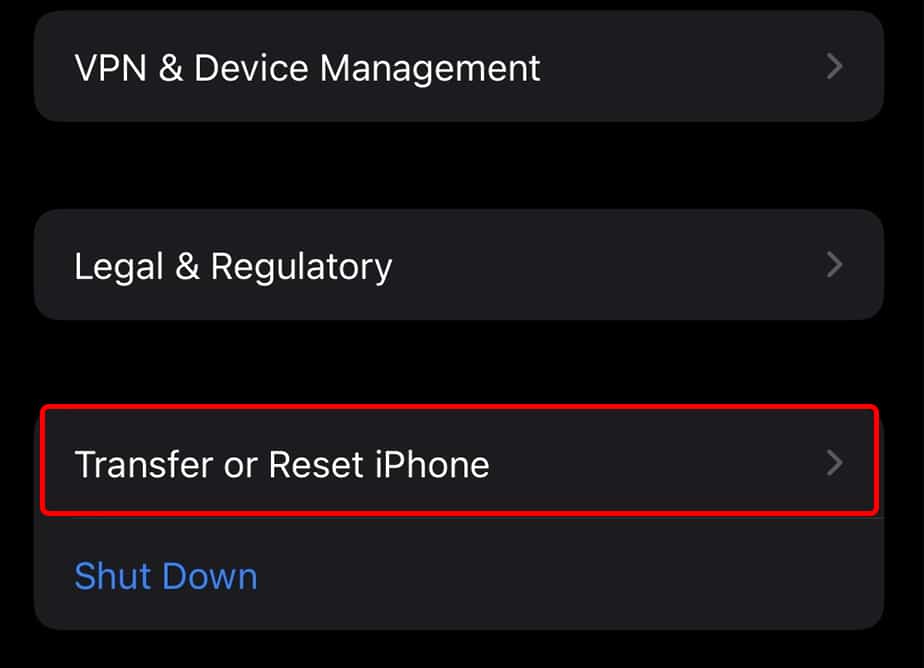
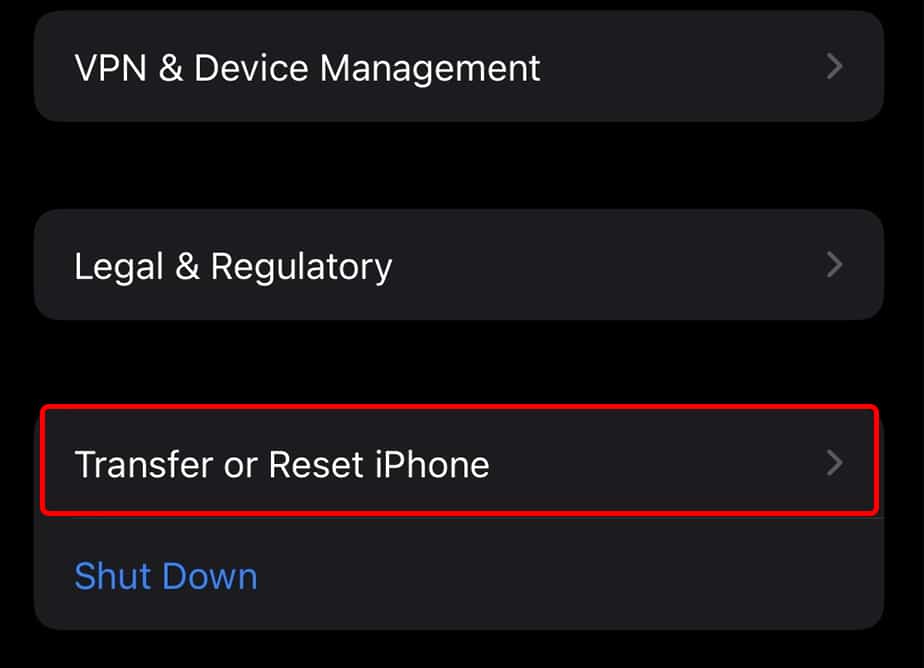 Na parte inferior, toque em Redefinir
Na parte inferior, toque em Redefinir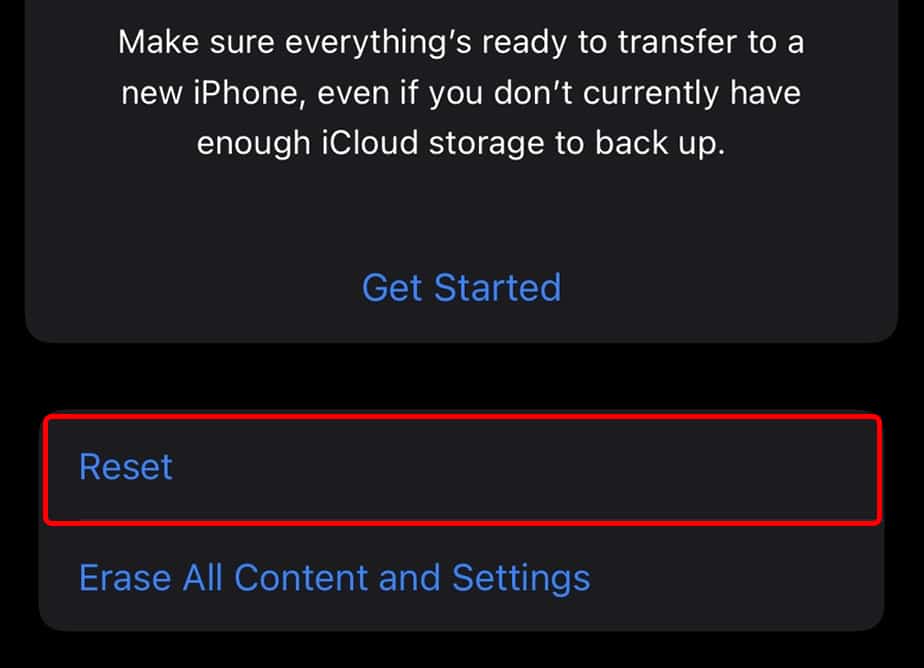
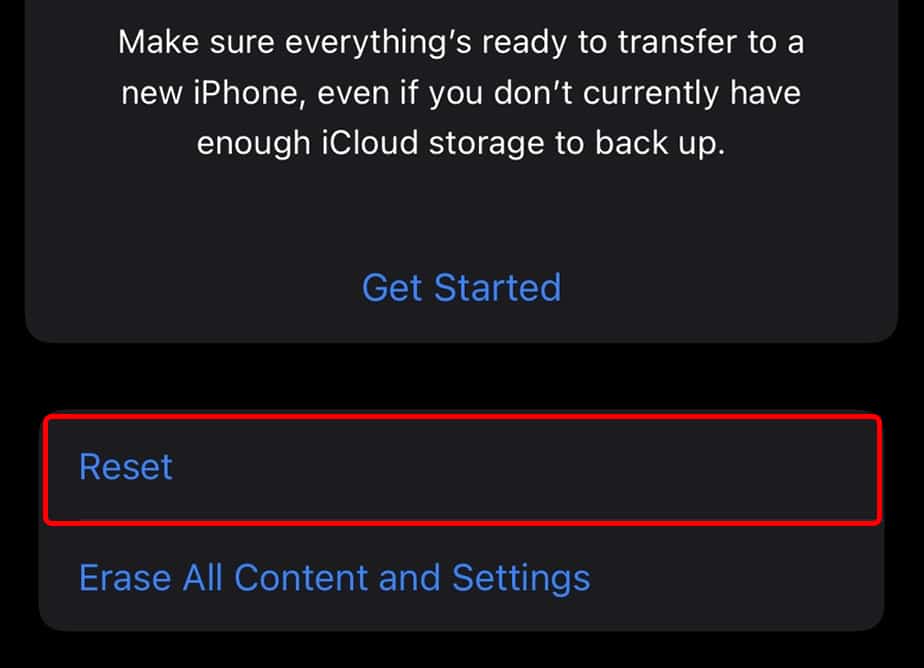 Nas opções, selecione Redefinir configurações de rede
Nas opções, selecione Redefinir configurações de rede 
 Você será solicitado a inserir a senha do seu dispositivo g>Após inserir a senha, selecione novamente Redefinir configurações de redeSeu dispositivo será redefinido
Você será solicitado a inserir a senha do seu dispositivo g>Após inserir a senha, selecione novamente Redefinir configurações de redeSeu dispositivo será redefinido
Definir configurações de segurança do roteador
Às vezes, esse aviso aparece se a segurança da sua rede for não de acordo com os padrões definidos pela Apple. Se você tiver um protocolo de segurança desatualizado ou antigo em sua rede, o iOS gera esta mensagem para avisar os usuários sobre segurança fraca.
Observação: o endereço IP e as credenciais de login do seu roteador são diferentes de acordo com o modelo. Verifique a página do produto do seu dispositivo ou entre em contato com seu ISP sobre como acessar a página inicial de configuração do roteador.
Para alterar as configurações do roteador do seu dispositivo, primeiro verifique o endereço IP do seu dispositivo.
Vá para Configurações, toque em Wi-Fi e toque no nome da rede ou ![]()
![]() botão localizado à direita
botão localizado à direita 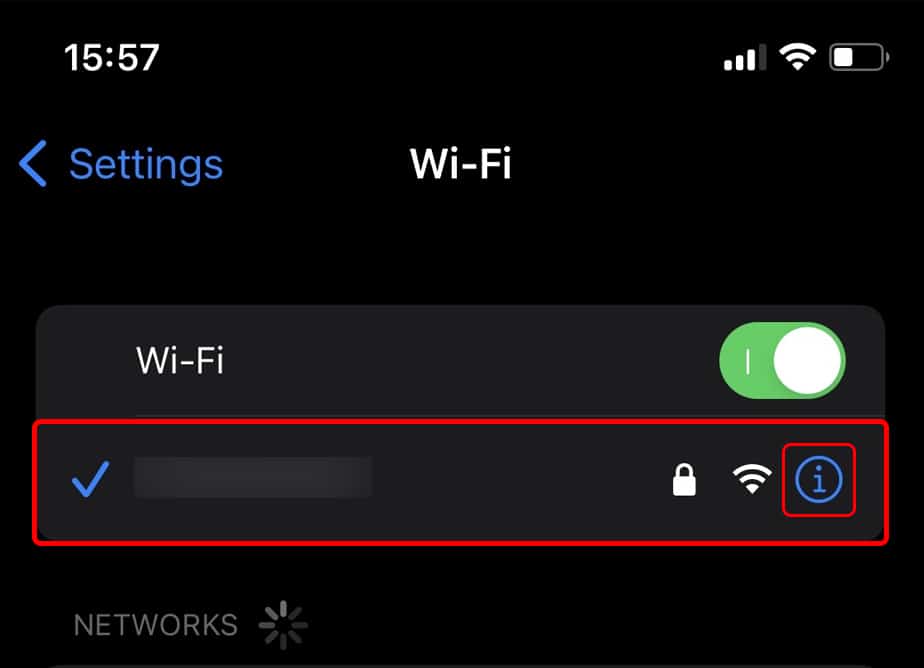
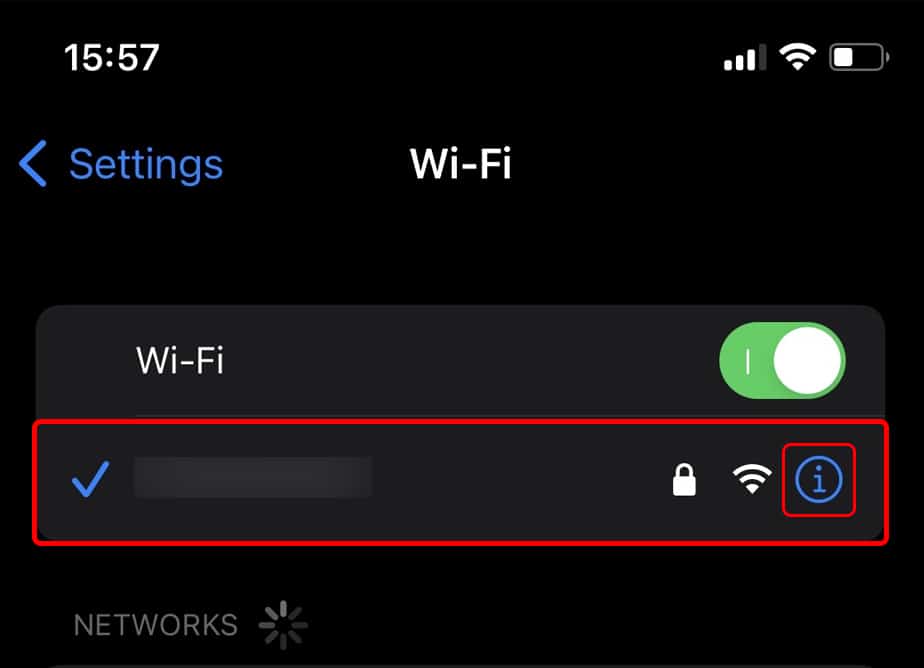 Dentro do menu de configuração de rede, role para baixo até Endereço IPv4Anote o número rotulado Roteador
Dentro do menu de configuração de rede, role para baixo até Endereço IPv4Anote o número rotulado Roteador 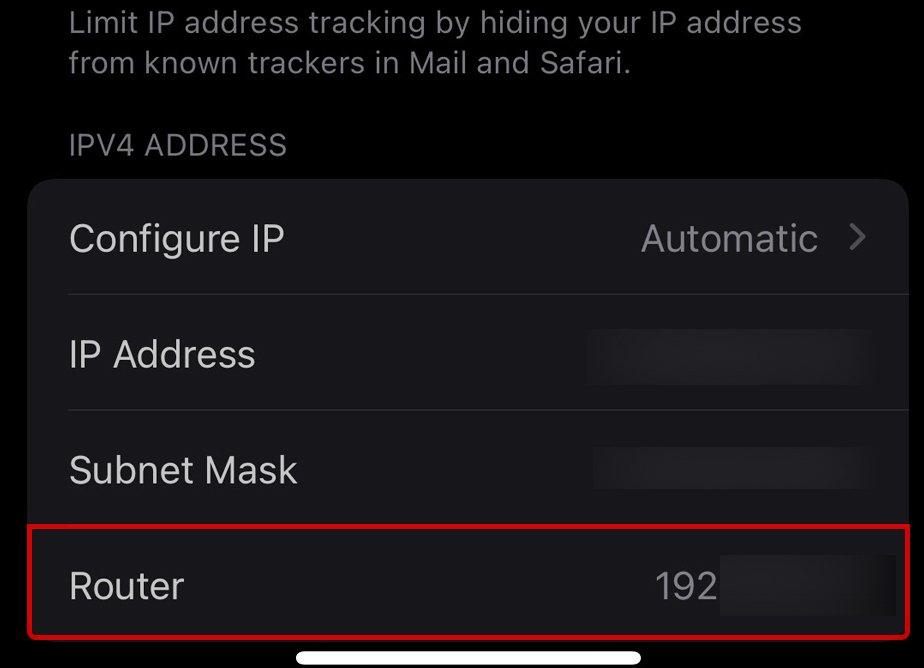
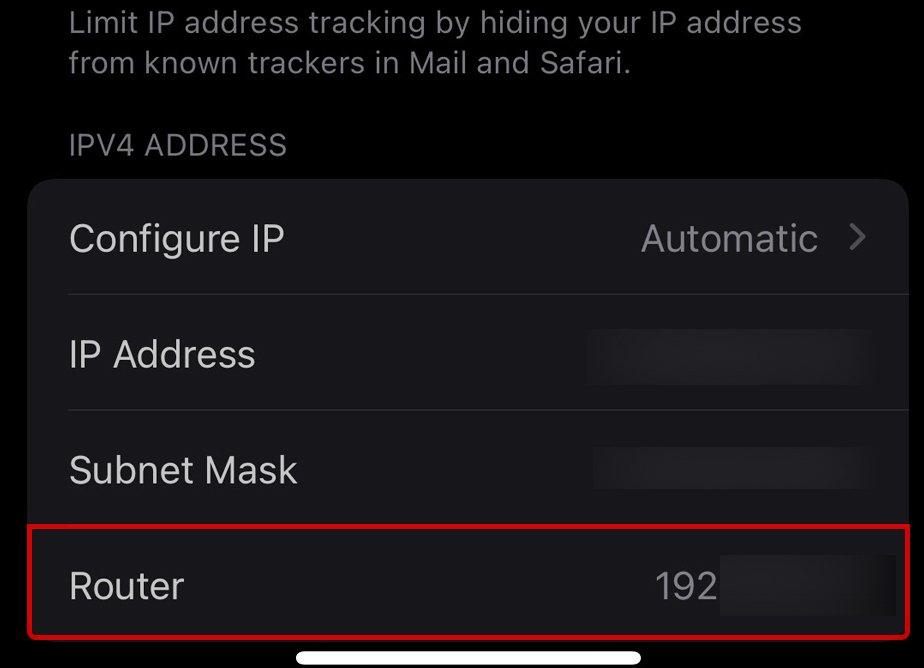
Agora, para gerenciar as configurações de segurança do seu dispositivo de rede, siga estas etapas:
Abra um navegador da web como Chrome ou SafariInsira o IP do roteador na barra de endereçoInsira o nome de usuário e senha na página inicial do roteador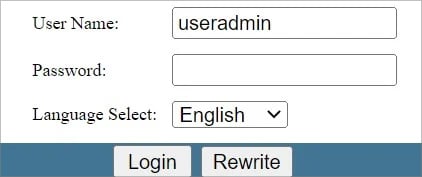
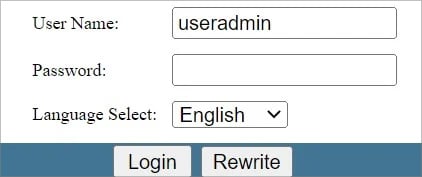 Procure a guia Segurança ouSem fio e clique em itNa seção Opções de segurança n, altere o protocolo para WPA2(AES) ou WPA3 o que for mais seguro, dependendo do modelo do seu roteador.
Procure a guia Segurança ouSem fio e clique em itNa seção Opções de segurança n, altere o protocolo para WPA2(AES) ou WPA3 o que for mais seguro, dependendo do modelo do seu roteador.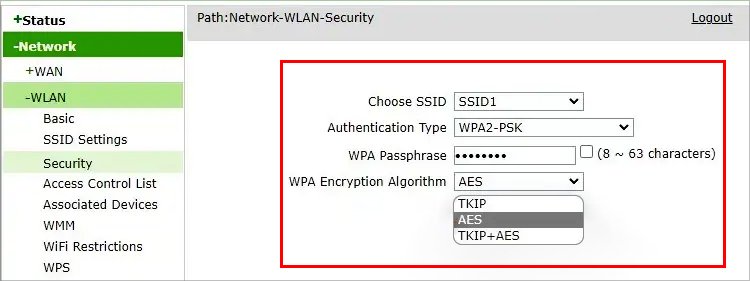
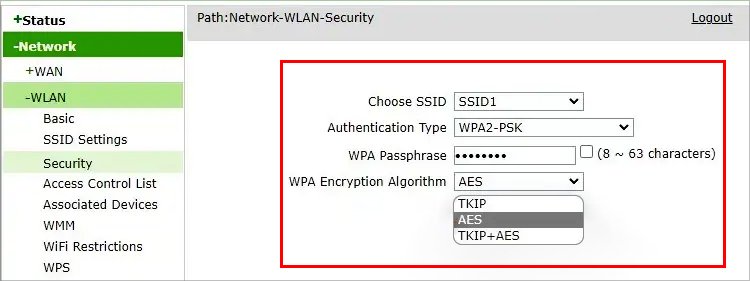 Altere a senha por uma mais forte no campo chamado Chave pré-compartilhada ou Chave de acesso à rede ou simplesmente SenhaSeu roteador reiniciará e desconectará seu dispositivo da rede.Conecte-se à rede novamente digitando a nova senha e verifique se a mensagem de aviso ainda está presente.
Altere a senha por uma mais forte no campo chamado Chave pré-compartilhada ou Chave de acesso à rede ou simplesmente SenhaSeu roteador reiniciará e desconectará seu dispositivo da rede.Conecte-se à rede novamente digitando a nova senha e verifique se a mensagem de aviso ainda está presente.
Se você não conseguir acessar a página inicial do roteador, pode ser necessário alterar as configurações de segurança do aplicativo do roteador associado. Alguns ISPs não permitem que seus usuários acessem a página de configurações do roteador. Nesses casos, entre em contato com seu ISP e solicite o suporte necessário.
Atualizar software
Se nenhum dos métodos funcionar, você pode tentar atualizar o software do seu dispositivo. O aviso pode aparecer devido a um bug ou erro de software. As novas atualizações podem resolver o problema relacionado a”Esta rede está bloqueando o tráfego de DNS criptografado”.
Aqui estão as etapas para atualizar o software em seu dispositivo iOS:
Vá para ConfiguraçõesToque em Geral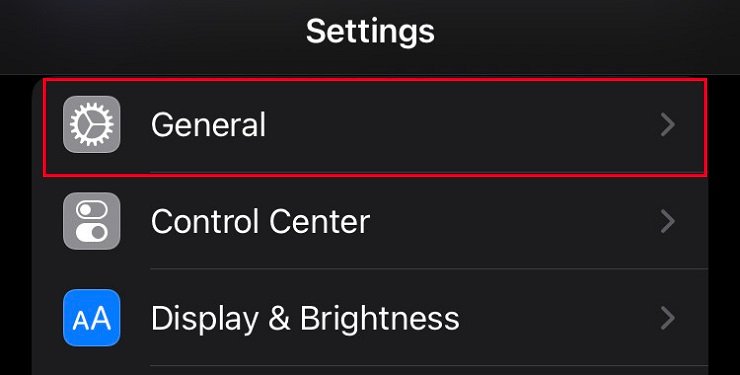
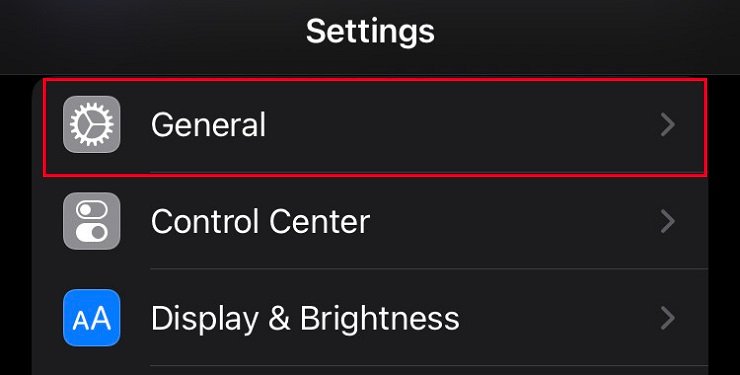 Toque em Atualização de software
Toque em Atualização de software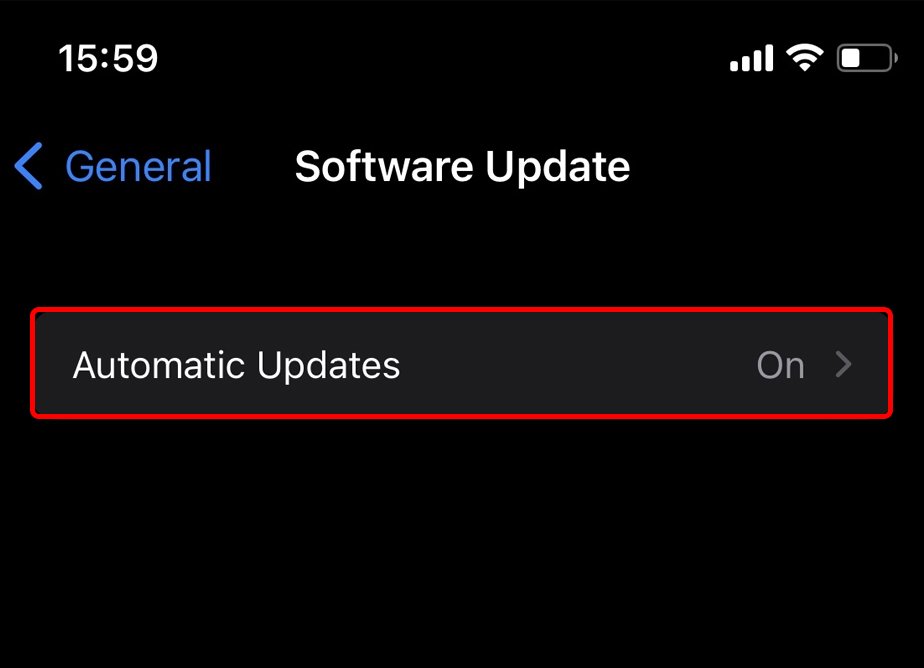
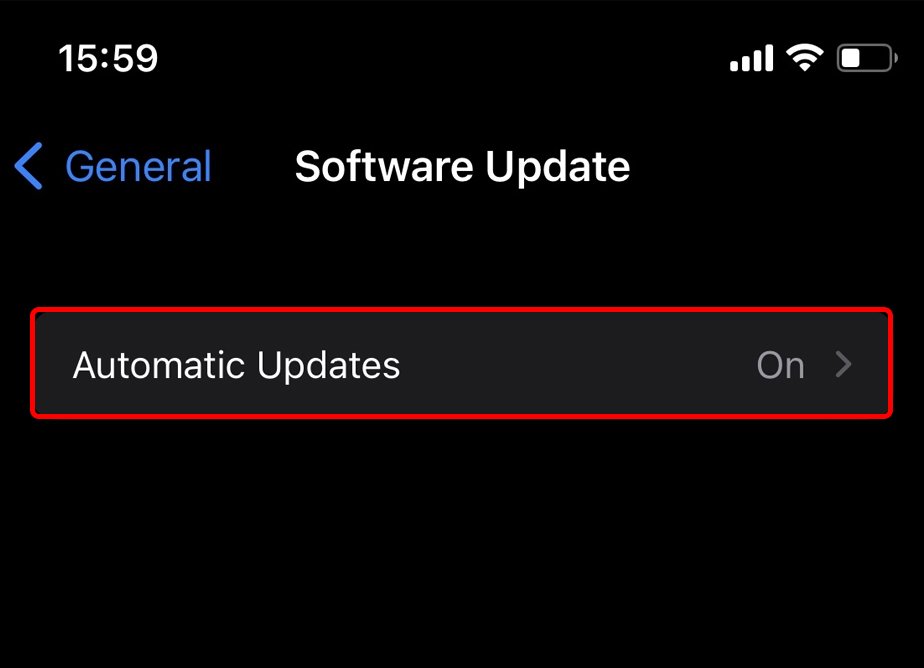 Se o seu dispositivo tiver uma atualização disponível, ela será exibida aqui.
Se o seu dispositivo tiver uma atualização disponível, ela será exibida aqui.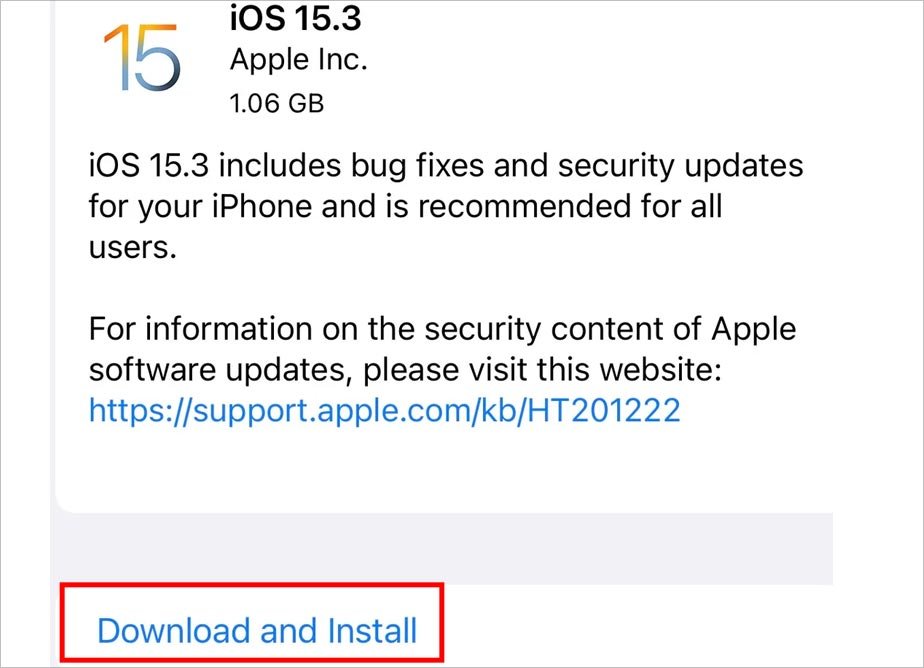
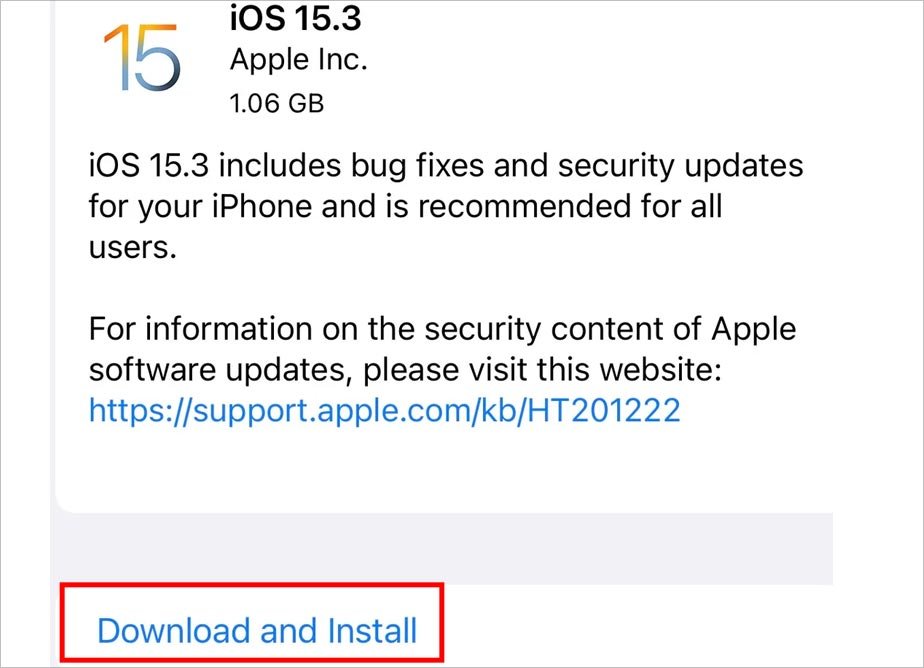 Toque em Baixar e instalar se o O recurso de atualizações automáticas não está ativado
Toque em Baixar e instalar se o O recurso de atualizações automáticas não está ativado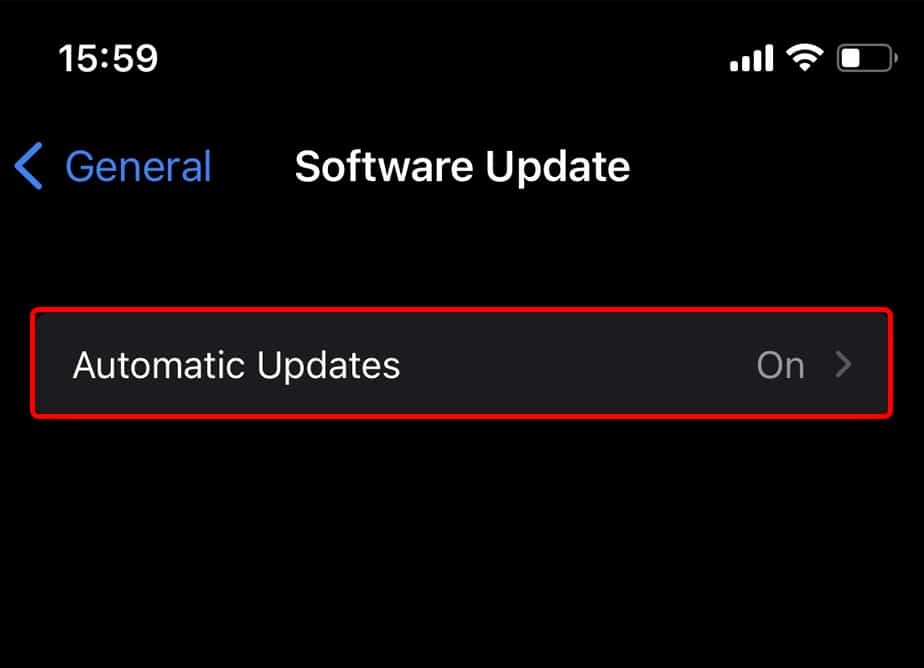
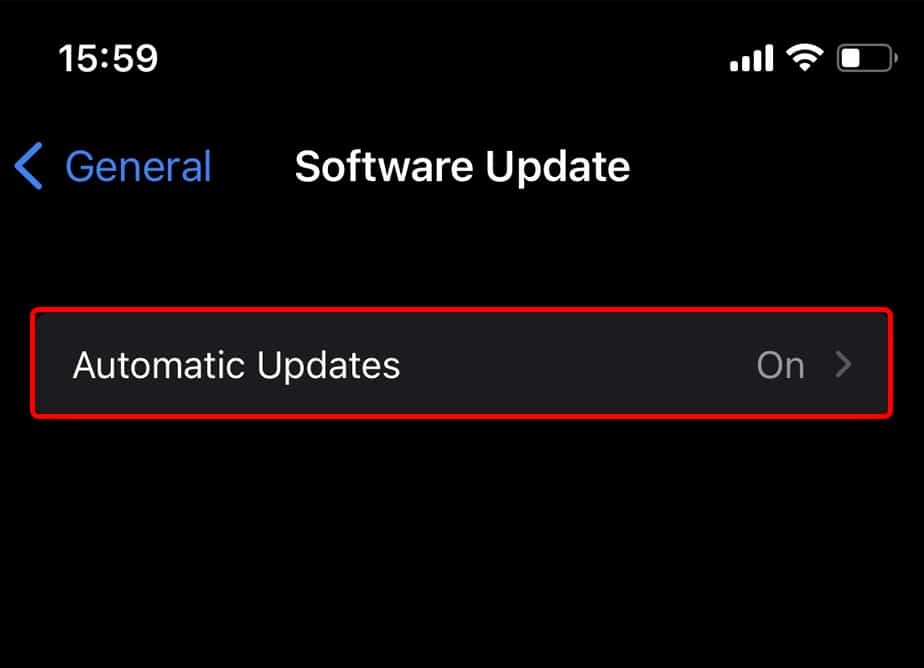 Aceite os Termos e Condições para iniciar o processo de atualização
Aceite os Termos e Condições para iniciar o processo de atualização
Após uma atualização bem-sucedida, verifique se os recursos de rede estão funcionando conforme o esperado em seu dispositivo.
Se tentar todas as correções mencionadas acima não resolver seu problema , você pode tentar entrar em contato com seu administrador de rede ou ISP para obter assistência.